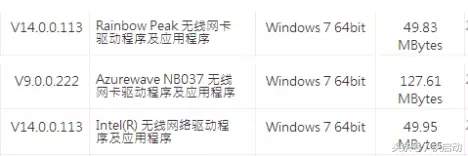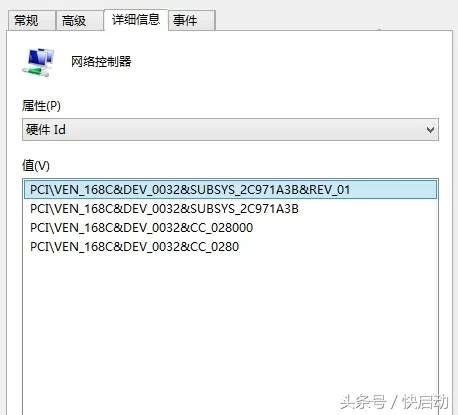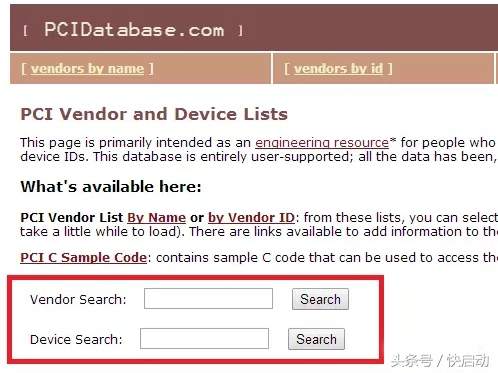电脑怎么装无线网卡驱动程序(电脑无线网卡驱动安装不上)
新买了笔记本电脑到手了,首先要做的两件事:装系统、装驱动。如果不打驱动就开始玩耍的话,可能会出现各种问题,所以我们还需要给电脑打驱动,建议最好从官网下载驱动,并安装。可是,使用快启动装系统千篇一律,所有机器都一个操作,但装驱动就不一样了,不同配置的机器需要安装的驱动也不一样,下面跟着快启动小编一起来了解下吧。
一般来说,我们都得从官网上一个一个的下载下来,然后一个一个的安装。但是我们经常会遇到这样的问题:我到底该下载哪一个?
快启动小编相信,这应该是每个人安装无线网卡驱动都会遇到的困扰,设备管理器里只有一个网络控制器,怎样才能下载正确的驱动呢?总不能每一个都下载下来,一个一个试吧!看完记得关注快启动头条号。
下面就来介绍几个识别无线网卡型号的办法:
第一
最简单,直接把机器翻到底部看标签!比如下图这样的:
机器底部的标签上会直接注明网卡厂商:Atheros
但这个办法有个缺点 : 不是所有机器底部都会标注网卡型号。
第二
第二个办法,查看硬件ID。这个是最实用也是最靠谱的方法!
无线网卡驱动为安装前,在设备管理器内的名称叫做“网络控制器”,我们只需要右键点击这个设备,选择属性,然后找到“详细信息”这个选项,在列表内找到硬件ID,如下图:
我们可以在硬件ID中看到几行字符,其中有一部分是一致的:
"VEN_168C&DEV_0032"
这就是我们要找的硬件ID,其中VEN代表硬件厂商,DEV代表硬件类型,对于确定的设备来说,我们只需要看前面的VEN即可。
一般来说,无线网卡芯片主要有以下四大厂家:
如果是8086,是intel无线网卡.
如果是14E4,是Broadcom无线网卡.
如果是168C,是Atheros无线网卡.
如果是10EC,是Realtek无线网卡.
例如上图中我们看的VEN是168C,说明我们的无线网卡就是Atheros的芯片,只需要再官网上下载对应的驱动即可。
假如你的无线网卡使用的是小众厂商芯片,那怎么确定呢?或者改装了其他系统,无线网卡不知道安装哪个型号的驱动时?我们可以通过某些可以查询的小站或者致电售后部门查询无线网卡型号来确定,一般是根据硬件ID来查询厂商及设备类型。
额~额~额!看到这里,你可能会说:都这个时代了,谁还自己一个一个去官网找驱动...是的,没错,大家也是可以选用集成式驱动自动安装软件来下载,这种软件方便又好用,能够自动识别硬件型号,然后选择合适的驱动下载。有时自己电脑无法联网怎么办?小编告诉你,提前下载好离线驱动包即可,这类驱动包的使用都是很简单的。
装驱动也有顺序?了解完选择适合的驱动之后,怎么才是正确的装驱动顺序?下面来了解下注意事项。
其实吧,装驱动确实没什么特定的顺序,不过还是有一套约定俗成的安装顺序的,这个顺序准要根据硬件在电脑中的地位和影响程度决定。
驱动程序安装的一般顺序:主板芯片组→显卡→声卡→网卡→无线网卡→外设→其它。首先肯定是要安装主板驱动,主板驱动主要用来开启主板芯片组内置功能及特性。接下来是显卡驱动,不装显卡驱动的话显示器的分辨率有可能并不适配显示器,会给我们安装其他驱动造成一定的麻烦。接下来是声卡,能看到正常显示的画面接下来就是该听到声音了,因此声卡驱动应紧接着显卡驱动安装,其余的网卡、无线网卡、外设的驱动安装顺序纯粹是个人经验,其实打乱顺序影响并不大。
怎么样?学会了么~以后下载无线网卡驱动再也不用找客服了,也不用一直网上求助大神了,轻轻松松就能为你的无线网卡装一个合适的驱动,希望能够帮到大家,看完记得关注快启动头条号。